Obs!: Den här artikeln har fyllt sitt syfte och kommer snart att tas bort. För att undvika förvirring kommer vi att ta bort alla länkar som vi känner till. Om du har skapat länkar till den här sidan ber vi dig ta bort dem. På det sättet gör vi tillsammans webben mer användbar.
I PowerPoint kan du ändra färg på en video på en bild genom att använda en inbyggd färg effekt, till exempel en sepia eller gråskala.

-
På bilden markerar du den video du vill ändra färg på.
-
Klicka på färg i gruppen Justera på fliken format för att se alternativen under ändra färg.
Tips: Om fliken formatinte visas kontrollerar du att videon är markerad.
-
Gör något av följande:
-
Välj bland de fördefinierade färg ändrings effekterna.
-
Om du vill visa ytterligare färger, inklusive variationer av tema färger, standard eller anpassade färger, klickar du på Fler variationer. Färg variationen används för att ändra färg.
Tips: Flytta mus pekaren över en färg ändring för att få en förhands granskning av hur videon ser ut med den omfärgade effekten.
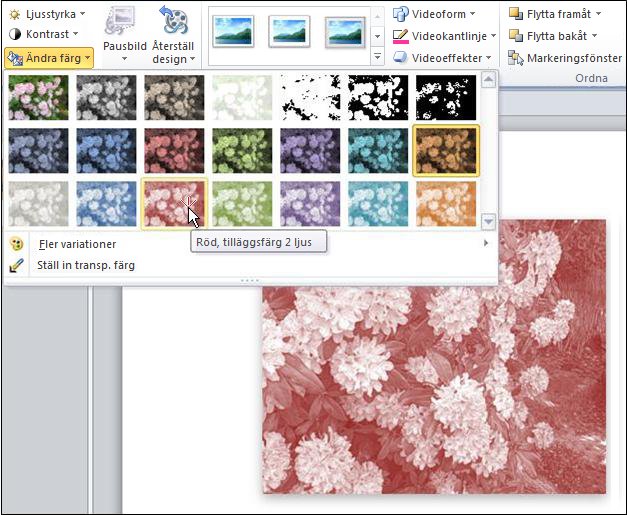
-










